Después de crear un gráfico de suposición o de previsión, se guarda con el libro que lo contiene. Otros gráficos se guardan con el modelo del libro activo. Puede volver a mostrar los gráficos, con datos actualizados, siempre que vuelva a ejecutar el modelo con los libros asociados abiertos.
 Para abrir un gráfico:
Para abrir un gráfico:
Abra el modelo que contiene el gráfico y ejecute una simulación o restaure los resultados guardados (“Restauración de resultados de simulación de Crystal Ball”).
Haga clic en Ver gráficos y seleccione el tipo de gráfico que desea mostrar:
 , Gráficos de suposiciones (“Uso de gráficos de suposición”)
, Gráficos de suposiciones (“Uso de gráficos de suposición”) , Gráficos de previsión (“Uso de gráficos de previsión”)
, Gráficos de previsión (“Uso de gráficos de previsión”) , Gráficos de superposición (“Uso de gráficos de superposición”)
, Gráficos de superposición (“Uso de gráficos de superposición”) , Gráficos de tendencia (“Uso de gráficos de tendencia”)
, Gráficos de tendencia (“Uso de gráficos de tendencia”) , Gráficos de sensibilidad (“Uso de gráficos de sensibilidad”)
, Gráficos de sensibilidad (“Uso de gráficos de sensibilidad”) , Gráficos de dispersión (“Uso de gráficos de dispersión”)
, Gráficos de dispersión (“Uso de gráficos de dispersión”) , Gráficos de OptQuest: disponible en Crystal Ball Decision Optimizer si acaba de ejecutar una optimización (Guía del usuario de OptQuest de Oracle Crystal Ball Decision Optimizer)
, Gráficos de OptQuest: disponible en Crystal Ball Decision Optimizer si acaba de ejecutar una optimización (Guía del usuario de OptQuest de Oracle Crystal Ball Decision Optimizer) , Gráficos de Predictor: esta opción está disponible si acaba de ejecutar una previsión de Predictor (Guía del usuario de Oracle Crystal Ball Predictor)
, Gráficos de Predictor: esta opción está disponible si acaba de ejecutar una previsión de Predictor (Guía del usuario de Oracle Crystal Ball Predictor)
Nota:
Para obtener una descripción de cada tipo de gráfico, consulte Tabla 2.1, “Gráficos de Crystal Ball”.
Cuando el cuadro de diálogo para ese gráfico se abra, seleccione la casilla delante de cada gráfico que desee mostrar.
Haga clic en Abrir.
Nota:
El cuadro de diálogo de selección se denomina Selector de objetos. Puede ordenar los gráficos en el selector de objetos por nombre, por fila de celda o por columna de celda. Para ordenar los gráficos en el selector de objetos, seleccione Ordenar y, a continuación, seleccione una de las opciones de ordenación. Los gráficos se abren en el mismo orden (paso 4).
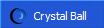 Quizás tenga que hacer clic en los iconos de Crystal Ball y de Microsoft Excel en la barra de tareas de Windows para activar los gráficos que han desaparecido detrás de la hoja de cálculo.
Quizás tenga que hacer clic en los iconos de Crystal Ball y de Microsoft Excel en la barra de tareas de Windows para activar los gráficos que han desaparecido detrás de la hoja de cálculo.También puede seleccionar Ver gráficos y, a continuación, Gráficos de previsión.
Para abrir un número de gráficos al mismo tiempo, seleccione las celdas de datos Crystal Ball y seleccione Ver gráficos y, a continuación, Abrir desde selección. Todos los gráficos para las celdas seleccionadas se abren y se colocan delante de los demás gráficos abiertos.